Muitos usuários têm uma impressora multifuncional daEpson, HP, Brother, Lexmark etc. com conexão W-Lan em seus estudos em casa. Obviamente, agora é possível imprimir documentos, fotos etc. diretamente com o Samsung Galaxy S9 em uma impressora desse tipo.
Mas para isso, você geralmente precisa instalar um driver de impressora apropriado no Samsung Galaxy S9 ou usar um dos plug-ins disponíveis anteriormente.
Para ajudá-lo a configurar o Samsung Galaxy S9 para imprimir na impressora W-Lan, escrevemos as seguintes instruções que o guiarão no processo de instalação:
Instale o driver da impressora no Samsung Galaxy S9
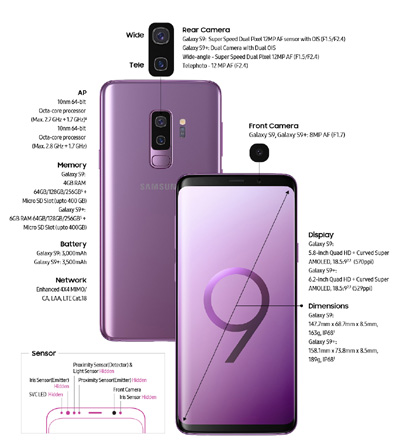
Navegue até o seguinte menu no seu Samsung Galaxy S9: Menu do aplicativo -> Configurações -> Conexões -> Outras configurações de conexão
Os seguintes plugins já estão instalados de fábrica:
- Epson
- Samsung
- HP
Se você precisar de outro driver de impressora, pressione"Adicionar serviços". Você será redirecionado para a Google Play Store, onde poderá encontrar quase todos os drivers de impressora. Basta procurar o seu dispositivo usando o ícone de lupa.
Depois de instalar o driver apropriado, ele aparece no menu acima. Selecione o driver da impressora para fazer outras configurações ou instalar a impressora.
Imprimir via W-Lan com o Samsung Galaxy S9
Basta abrir um documento ou uma foto, etc. para fazer isso. Dependendo do aplicativo usado para abrir o formato, a descrição a seguir pode ser um pouco diferente.
1. Pressione o botão "Compartilhar" ou "Enviar" (importante! Não pressione Imprimir, mas parece engraçado)
2. Percorra a lista de aplicativos e selecione o driver da impressora. Para a Epson, seria "Epson iPrint"
3. Por exemplo, e siga as instruções do programa de impressora correspondente. Pronto!
Agora você sabe como adicionar um driver de impressora ao Samsung Galaxy S9 e depois imprimir a partir dele.